php 편집기 Strawberry는 Win11에서 HDR을 활성화하는 방법에 대한 자세한 튜토리얼을 제공합니다. Microsoft의 최신 운영 체제인 Win11은 많은 새로운 기능과 개선 사항을 제공합니다. 그중에서도 HDR 기능을 켜면 디스플레이 효과가 더욱 생생하고 생생해지며 시각적 경험이 향상됩니다. 본 튜토리얼에서는 Win11 시스템에서 HDR 기능을 켜는 방법을 자세히 소개하고 간단하고 이해하기 쉬운 단계별 가이드를 제공하여 고품질의 시각 효과를 쉽게 즐길 수 있습니다. 당신이 게임 매니아이든, 비디오 매니아이든, 이 간단하고 실용적인 튜토리얼을 놓치지 마세요!
win11에서 HDR을 활성화하는 방법은 무엇입니까?
첫 번째 단계, 하단 시작 메뉴 클릭

두 번째 단계, 설정 찾기 및 열기

세 번째 단계, 오른쪽 디스플레이를 클릭하여 디스플레이 설정으로 들어갑니다.

4단계, 목록 아래에서 HDR 옵션을 클릭하여 들어갑니다.

다섯 번째 단계는 HDR 비디오 스트리밍 스위치를 켜는 것입니다.
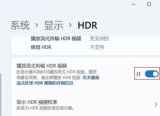
위 내용은 win11에서 HDR을 활성화하는 방법에 대한 자세한 설명 - win11에서 HDR을 활성화하는 단계에 대한 자세한 설명의 상세 내용입니다. 자세한 내용은 PHP 중국어 웹사이트의 기타 관련 기사를 참조하세요!
 Zlib1.dll이 누락되었거나 찾을 수 없습니까? 간단한 움직임으로 고정 -MinitoolApr 16, 2025 am 12:52 AM
Zlib1.dll이 누락되었거나 찾을 수 없습니까? 간단한 움직임으로 고정 -MinitoolApr 16, 2025 am 12:52 AMzlib1.dll은 무엇입니까? 어떤 사람들은 Zlib1.dll을 포함하는 응용 프로그램을 열려고 할 때 "zlib1.dll is missing"오류를 발견했습니다. 이러한 관련 오류를 해결하기 위해 Php.cn 웹 사이트 의이 기사는 귀하에게 몇 가지를 줄 수 있습니다.
 Autofill이 Excel에서 작동하지 않습니까? 다음은 수정 사항입니다! - 미니 툴Apr 16, 2025 am 12:51 AM
Autofill이 Excel에서 작동하지 않습니까? 다음은 수정 사항입니다! - 미니 툴Apr 16, 2025 am 12:51 AM여러분 중 일부는 Autofill이 Excel에서 작동하지 않는다는 것을 알 수 있습니다. 그것에 대한 해결책을 제시 할 수 있습니까? 그렇지 않다면, 당신은 올바른 지점에 왔습니다. Php.cn 웹 사이트 의이 게시물은 Excel Autofill이 작동하지 않는 6 가지 방법을 제공합니다.
 Windows 7 스타터 에디션 : 무엇입니까? 다운로드하는 방법? - 미니 툴Apr 16, 2025 am 12:50 AM
Windows 7 스타터 에디션 : 무엇입니까? 다운로드하는 방법? - 미니 툴Apr 16, 2025 am 12:50 AMWindows 7 스타터 에디션이란 무엇입니까? Windows 7 스타터 에디션의 한계는 무엇입니까? Windows 7 스타터 에디션 ISO를 얻는 방법은 무엇입니까? Php.cn 의이 게시물은 Windows 7 Starter Edition에 대한 자세한 정보를 제공합니다.
 이 상단 가이드를 사용하여 앱을 Windows에서 다른 사용자로 실행합니다.Apr 16, 2025 am 12:49 AM
이 상단 가이드를 사용하여 앱을 Windows에서 다른 사용자로 실행합니다.Apr 16, 2025 am 12:49 AM앱을 실행할 때 현재 계정에서 로그인 한 다음 다른 계정에 로그인하여 계정을 변경하는 데 어려움을 겪고 있습니까? Php.cn은 Windows 10 및 Windows 11에서 앱을 다른 사용자로 실행하는 데 도움이되는 몇 가지 효과적인 방법을 수집했습니다.
 수정 : Dropbox 파일을 다운로드하는 오류가있었습니다Apr 16, 2025 am 12:48 AM
수정 : Dropbox 파일을 다운로드하는 오류가있었습니다Apr 16, 2025 am 12:48 AMWindows에서 "Dropbox가 파일을 다운로드하는 오류가 발생했습니다"오류로 고통 받고 있습니까? 이제이 문제에 대한 몇 가지 유용한 솔루션을 얻으려면 php.cn이 제공 한이 게시물을 읽으십시오.
 File Explorer에서 선택한 파일을 수정하는 5 가지 방법 -MinitoolApr 16, 2025 am 12:47 AM
File Explorer에서 선택한 파일을 수정하는 5 가지 방법 -MinitoolApr 16, 2025 am 12:47 AM"선택된 파일이 파일 탐색기에서 강조 표시되지 않는다"는 문제에 어려움을 겪고 있습니까? 그것을 고치는 방법을 알고 있습니까? 그렇지 않은 경우 Php.cn 에서이 게시물을 읽고 파일 탐색기에서 선택한 파일을 볼 수 있도록 몇 가지 실현 가능한 솔루션을 얻을 수 있습니다.
 작업 표시 줄에서 누락 된 언어 표시 줄 수정 - 입증 된 가이드Apr 16, 2025 am 12:46 AM
작업 표시 줄에서 누락 된 언어 표시 줄 수정 - 입증 된 가이드Apr 16, 2025 am 12:46 AM다중 언어로 작업하면 언어 표시 줄이 필수적입니다. 작업 표시 줄에서 설정을 조정하여 입력 언어를 변경할 수 있습니다. 그러나 컴퓨터를 열 때 언어 막대는 언젠가 사라질 수 있습니다. 언어 막대를 고치는 방법
 외부 드라이브를 안드로이드 폰이나 태블릿에 연결하는 방법은 무엇입니까? - 미니 툴Apr 16, 2025 am 12:45 AM
외부 드라이브를 안드로이드 폰이나 태블릿에 연결하는 방법은 무엇입니까? - 미니 툴Apr 16, 2025 am 12:45 AM외부 드라이브를 사용하여 휴대 전화의 스토리지를 확장하고 싶습니까? 이것을 할 수 있습니다. 이 PHP.CN 게시물은 외장 드라이브를 전화기에 연결하는 방법에 대한 안내서를 보여줍니다. 게다가 외부 드라이브에서 데이터를 복구 해야하는 경우 PHP를 사용해 볼 수 있습니다.


핫 AI 도구

Undresser.AI Undress
사실적인 누드 사진을 만들기 위한 AI 기반 앱

AI Clothes Remover
사진에서 옷을 제거하는 온라인 AI 도구입니다.

Undress AI Tool
무료로 이미지를 벗다

Clothoff.io
AI 옷 제거제

AI Hentai Generator
AI Hentai를 무료로 생성하십시오.

인기 기사

뜨거운 도구

mPDF
mPDF는 UTF-8로 인코딩된 HTML에서 PDF 파일을 생성할 수 있는 PHP 라이브러리입니다. 원저자인 Ian Back은 자신의 웹 사이트에서 "즉시" PDF 파일을 출력하고 다양한 언어를 처리하기 위해 mPDF를 작성했습니다. HTML2FPDF와 같은 원본 스크립트보다 유니코드 글꼴을 사용할 때 속도가 느리고 더 큰 파일을 생성하지만 CSS 스타일 등을 지원하고 많은 개선 사항이 있습니다. RTL(아랍어, 히브리어), CJK(중국어, 일본어, 한국어)를 포함한 거의 모든 언어를 지원합니다. 중첩된 블록 수준 요소(예: P, DIV)를 지원합니다.

Eclipse용 SAP NetWeaver 서버 어댑터
Eclipse를 SAP NetWeaver 애플리케이션 서버와 통합합니다.

WebStorm Mac 버전
유용한 JavaScript 개발 도구

MinGW - Windows용 미니멀리스트 GNU
이 프로젝트는 osdn.net/projects/mingw로 마이그레이션되는 중입니다. 계속해서 그곳에서 우리를 팔로우할 수 있습니다. MinGW: GCC(GNU Compiler Collection)의 기본 Windows 포트로, 기본 Windows 애플리케이션을 구축하기 위한 무료 배포 가능 가져오기 라이브러리 및 헤더 파일로 C99 기능을 지원하는 MSVC 런타임에 대한 확장이 포함되어 있습니다. 모든 MinGW 소프트웨어는 64비트 Windows 플랫폼에서 실행될 수 있습니다.

VSCode Windows 64비트 다운로드
Microsoft에서 출시한 강력한 무료 IDE 편집기






